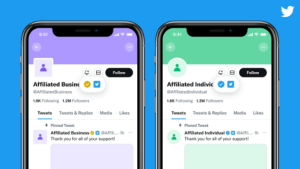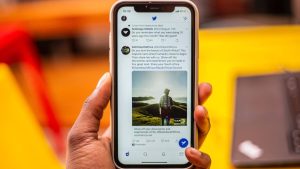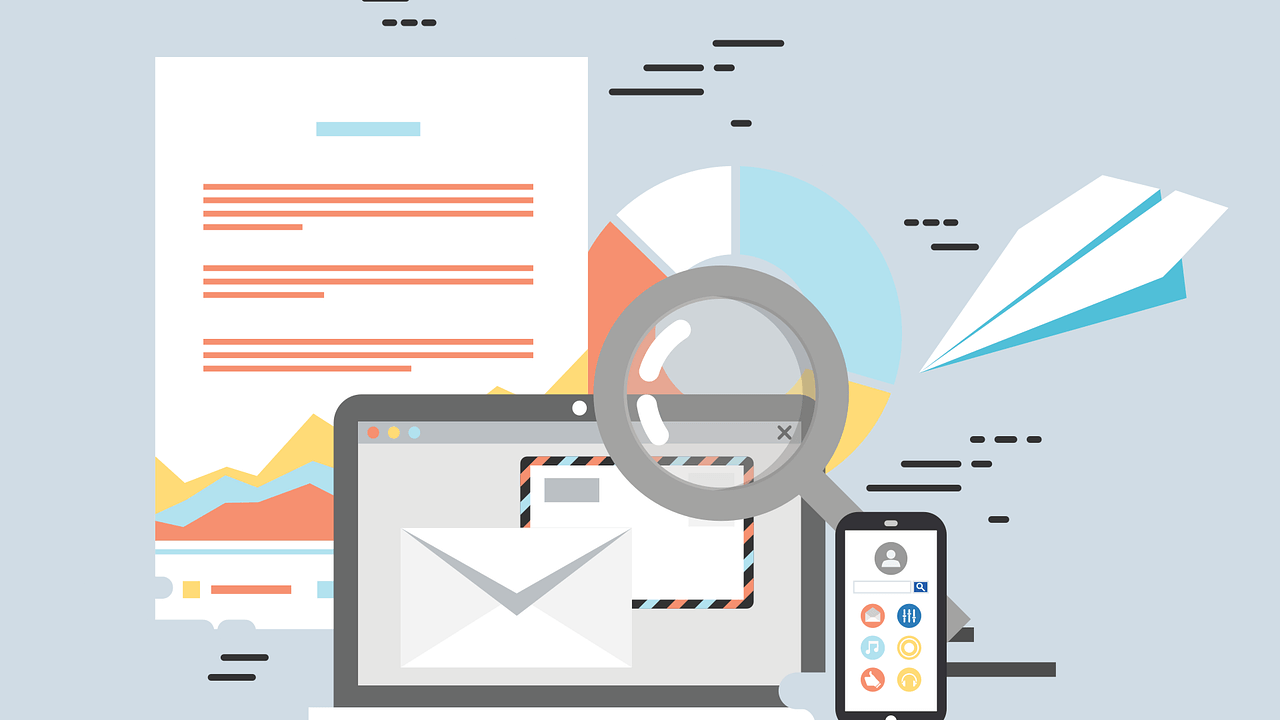
皆さんは、Twitterを利用していいる際に、投稿されている画像の右下に「ALT」という文字が書いてあるのを目にしたことがありますか?
「ALT」バッジの機能は、Twitterが2022年4月に新しく追加した機能です。
少しずつ普及しているALTバッジの機能ですが、本来の意図とは違う使い方をされているケースも多く見られています。
今回は、ALTバッジは何のためにあるのか、またその使い方についてまでご説明していきます!
ぜひ最後までご一読ください。
関連記事▼
【2022年Twitter総集編】Twitterのアップデート&新機能を時系列で振り返ろう
目次
ALTとは

ALTは、代替テキストのことを指します。
その画像がなんの画像であるかといった説明文を1,000字まで入力出来る機能です。
目の不自由な方・弱視の方などが、読み上げ機能を用いるといった方法で画像の説明を理解し、投稿の内容を把握することが目的です。
ALTが追加されている画像は、画像の左下にALTバッジと呼ばれるマークがついています。
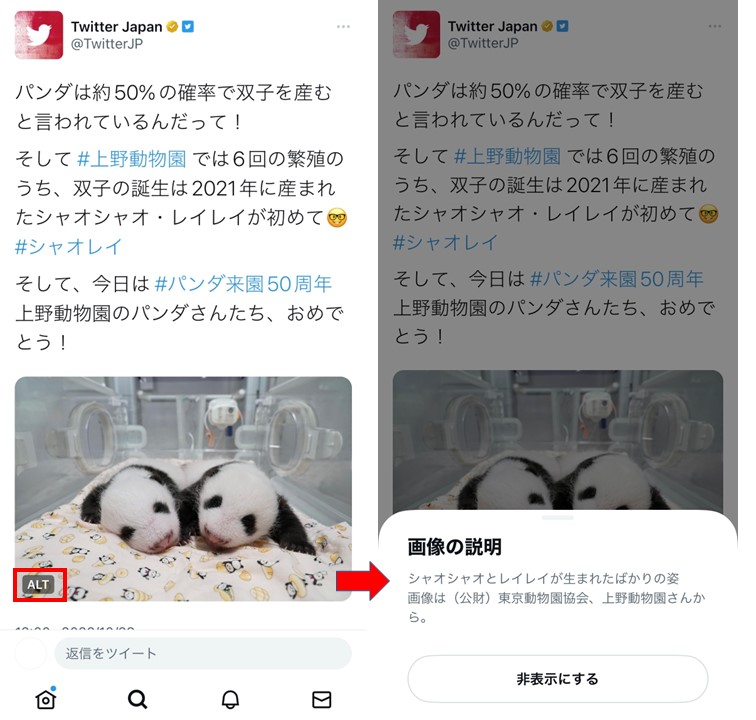
ALTバッジをタップすることで、画像の説明を表示させることが出来ます。
画像の説明を閉じるには、[非表示にする] ボタンかまたは [画像の説明] 以外の領域をタップします。
ALTの作成方法
ALTは以下の手順で追加できます。
①画像をアップロード後、右下に表示される「ALT」バッジをタップ
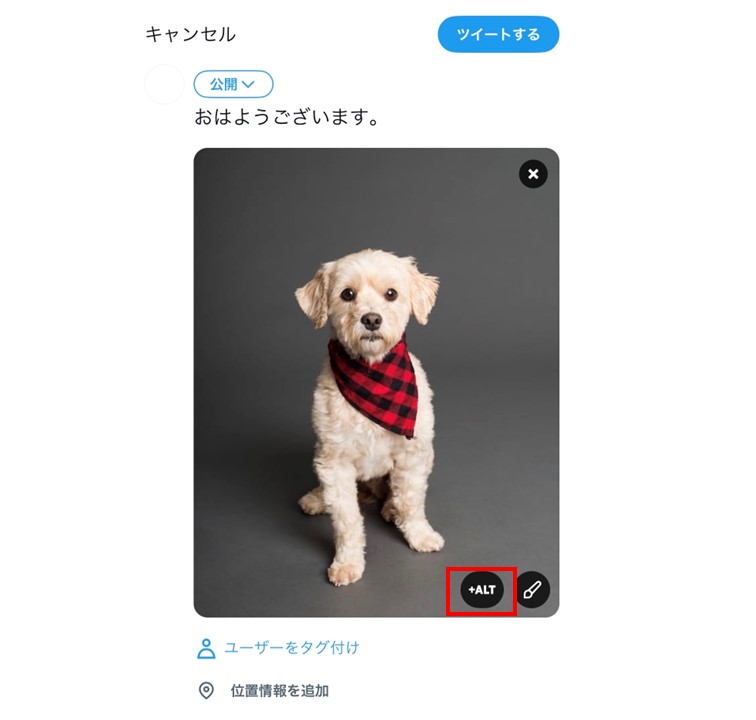
画像をアップロードし、右下の「ALT」バッジをタップします。
ツイート文の作成は、ALT作成前・後どちらでも可能です。
②説明文を入力し、[完了]をタップ
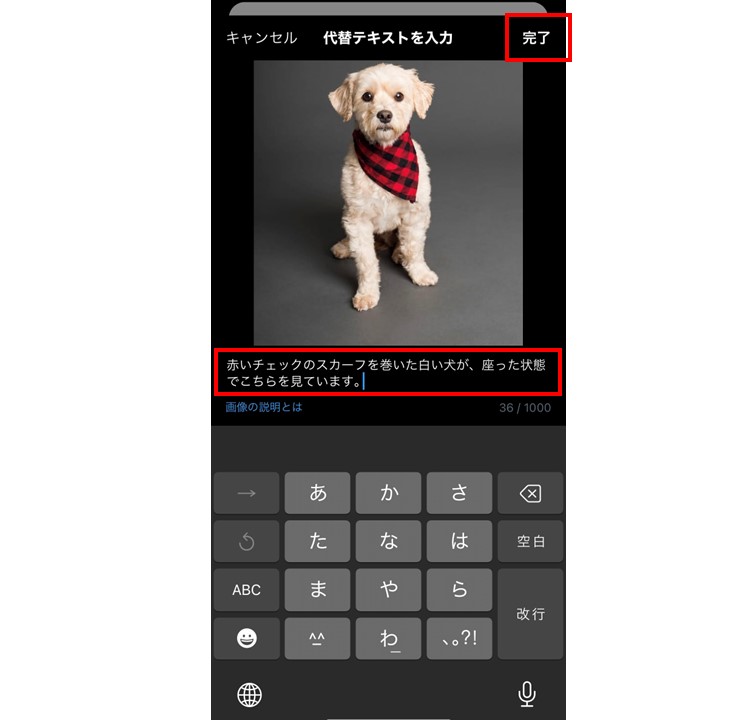
画像の説明文を入力します。
入力が完了したら、[完了]ボタンをタップしましょう。
③ツイートを投稿
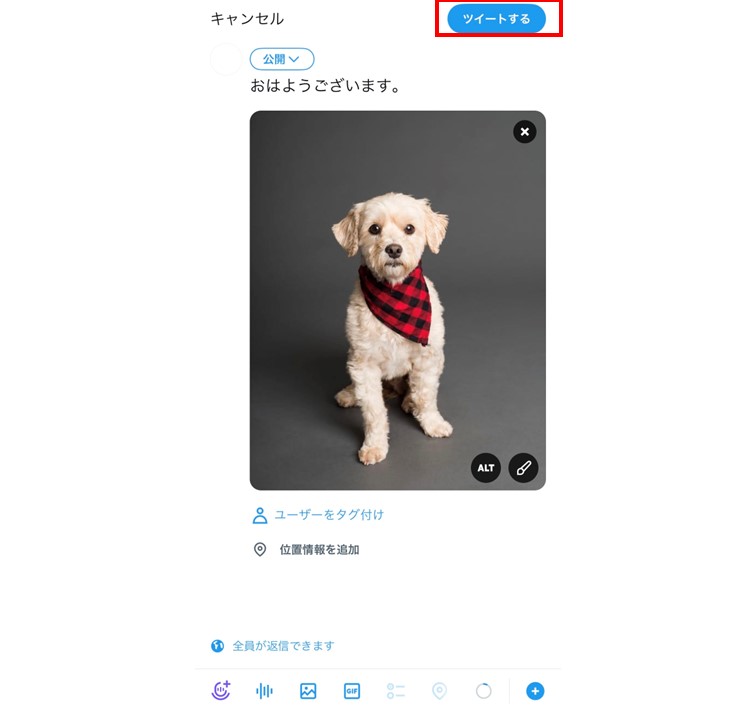
ツイートを投稿すれば完了です。
投稿されたツイートのALTボタンをタップすると、以下のように説明文が表示されます。
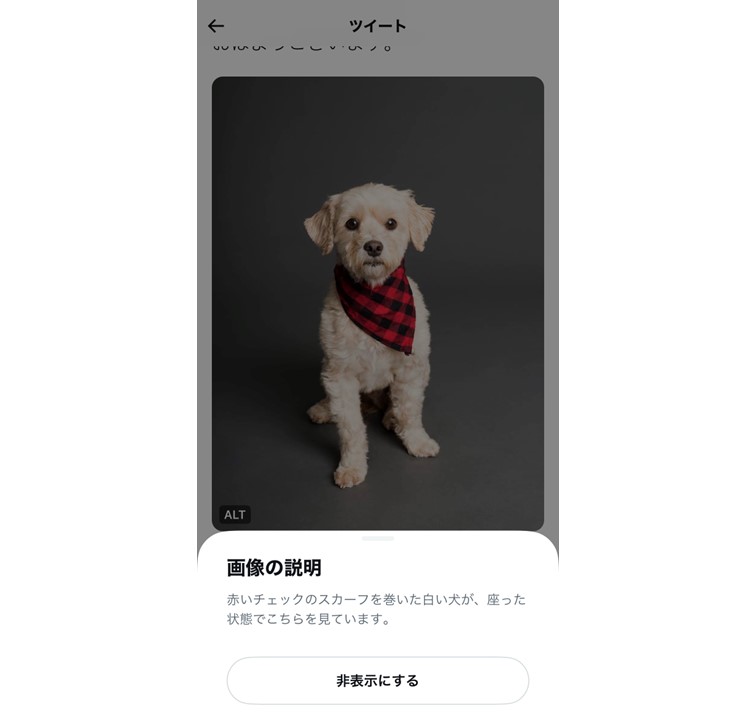
本来の意図と違う使い方をされている?
目が不自由な方や弱視の方がツイートを理解しやすいように作られたALTの機能ですが、どうやら最近では本来の意図とは違った目的で使用されているシーンがあるようです。
ALTなら1000文字まで入力が可能であるという点から、ツイートに書ききれない長文を書いたり、タップしないと読むことが出来ないという点を使ってクイズの答えや隠しメッセージなどを載せているユーザーが増加しています。
上記の方法が広まってしまったことで、本来のALTの目的を知らずに誤った方法で使用しているユーザーも多いのではないでしょうか。
しかし、上記のような誤った使い方をしてしまうと、本来必要としていた人が必要な情報を得ることが出来ないことに繋がります。
機能が適正に使用されるよう、正しいALTの使用方法を広めていきましょう。
まとめ

以上、Twitterの新機能であるALTについて解説いたしましたが、いかがでしたか?
Twitterは現在様々な改正がされ、最近新たに加わった機能も多くあります。
今後もどんな機能が追加されていくのか楽しみですね。
関連記事
▼おすすめ資料をダウンロードする
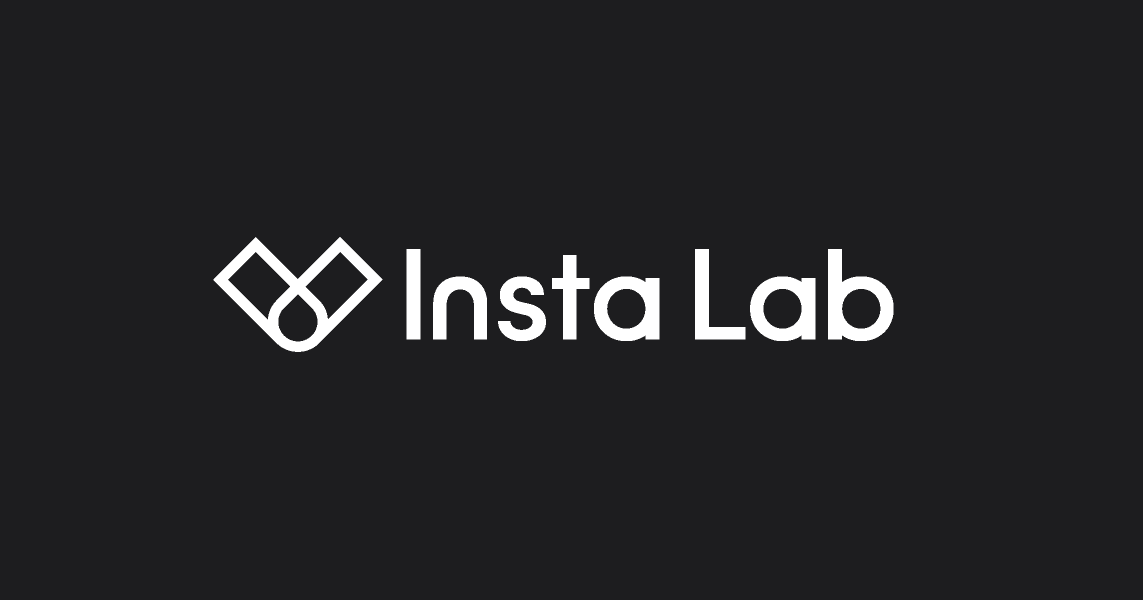
本メディア「インスタラボ」を運営するFind Modelでは、Twitterマーケティング支援が可能です。
豊富な支援実績をもつSNSマーケティングの専門チームが、
- 目的(認知~販促・購買)に最適なTwitter施策立案
- Twitterアカウント運用代行
- Twitter広告代行
- Twitterインフルエンサーによる口コミ獲得
- 炎上・ステマ対策
- 効果分析レポーティング
など貴社の目的に最適なSNSマーケティング支援をさせていただきます。
「そもそもTwitterで何ができるの?」といったご質問にもお答えできますので、まずは是非お気軽にご相談ください。
お電話でのお問い合わせはこちら▼
050-3184-0601


 【日本語・コピペOK】SNS施策×ChatGPTのプロンプト例・使い方ガイドを公開中!
【日本語・コピペOK】SNS施策×ChatGPTのプロンプト例・使い方ガイドを公開中!